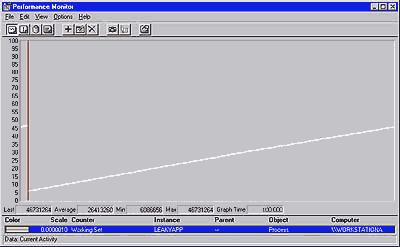
Журнал "Windows 2000 Magazine" #03/2000
Даррен Мар-Элиа
Если бы меня спросили, как до предела увеличить скорость работы Windows NT Workstation 4.0, я бы ответила так: выгрузите оболочку Explorer и работайте только с командной строкой, не запуская надоевшие графические приложения, - и Windows NT Workstation 4.0 понесется вскачь. Такой подход, который я называю "методика запрета излишеств", широко распространен среди поклонников UNIX, полагающих, и иногда справедливо, что графические приложения замедляют работу системы. Однако независимо от того, насколько быстро функционирует ядро операционной системы, Windows NT Workstation 4.0 все-таки работает в графической среде и запускает графические приложения. Поэтому в большинстве случаев отключить оболочку Windows Explorer, не жертвуя функциональностью, нельзя.
Исходя из этого, предлагаю подойти к проблемам оценки и настройки скорости работы приложений Windows NT Workstation 4.0 с другой стороны и попытаться получить от операционной системы максимум производительности иным способом. Так, для выявления ресурсоемких приложений можно использовать счетчики Performance Monitor, а также прибегнуть к помощи ряда утилит из Resource Kit, позволяющих оценить уровень производительности.
Performance Monitor - отличный инструмент для оценки производительности NT Workstation или NT Server. О том, как работать с ним в целях сбора информации о компьютере, можно узнать из документации Microsoft и специальной литературы. Однако я хочу обратить внимание на средства Performance Monitor, позволяющие оценивать производительность приложений. Особенно полезными мне представляются два его объекта: Process и Memory. Объект Process собирает информацию обо всех работающих процессах, будь то системные процессы, пользовательские процессы или службы Windows NT. Объект Memory собирает данные, описывающие компоненты подсистемы управления памятью Windows NT, включая файловый кэш, физическую память, а также несколько выгружаемых и невыгружаемых пулов памяти, которые Windows NT использует для системных процессов.
Хотя при оценке производительности Windows NT Workstation может возникнуть необходимость в определении скорости дисковых подсистем, я не буду останавливаться подробно на этой теме. Гораздо важнее разобраться, в чем корень проблемы и рассмотреть порядок использования приложением процессорных ресурсов и памяти, а также того, как этот порядок влияет на общую производительность системы.
Такие проблемы, как "пробуксовка" диска, зачастую являются симптомами некорректной работы самих приложений. Хотя интенсивный рост файла подкачки отчасти можно увязывать с медленной дисковой подсистемой или чрезмерно фрагментированным диском, в первую очередь следует выяснить первопричину этого явления. В Таблице 1 приведены объекты и счетчики, которые позволяют следить за работой приложения, и здесь же кратко описано их назначение. Если на основании показателей этих счетчиков создать файл рабочей области Performance Monitor (.pmw), то всегда можно быстро загрузить его для осуществления контроля за работой приложения. Однако следует помнить, что файлы рабочих областей содержат имя рабочей станции или сервера, на которых они были созданы. Поэтому после загрузки таких файлов на другом компьютере это имя необходимо скорректировать.
Первые два счетчика в Таблице 1, Process:Working Set и Process: Pagefile Bytes, дают возможность контролировать уровень потребления памяти приложением. Счетчик Working Set - важный показатель эффективности работы программы, поскольку позволяет определить, сколько физической памяти (т. е. реальных страниц ОЗУ) она занимает. Постоянно отслеживая значение счетчика, можно обнаружить вызываемые приложением утечки памяти. Если, как показано на Экране 1, наблюдается постоянное увеличение показаний счетчика, значит, приложение не обеспечивает корректного освобождения ранее выделенной для него памяти. Однако при этом важно понимать алгоритм работы приложения. Например, если я оставлю в памяти компьютера не выполняющую никаких задач копию Microsoft Word, а ее рабочее пространство будет непрерывно увеличиваться, то можно быть уверенным, что Word инициирует утечки памяти. Однако, когда на моем компьютере функционирует программа сбора данных, размещающая информацию в массивах увеличивающихся размеров, прирост значения Working Set ее процесса будет вполне оправданным (хотя, возможно, и нежелательным).
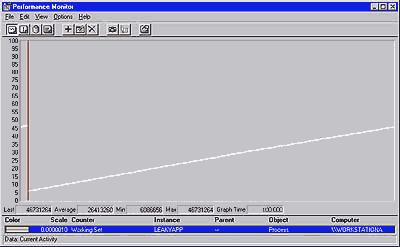
ЭКРАН 1. Наблюдение за счетчиком Working Set.
Значение счетчика Process:Pagefile Bytes весьма точно следует за изменением размера рабочего пространства приложения, увеличиваясь по мере роста объема потребляемой приложением памяти. Например, при использовании Working Set для контроля за работой приложения, порождающего утечки памяти, видно, что значение счетчика PageFile Bytes будет находиться в близкой к линейной зависимости от Working Set.
Счетчики Commited Bytes, Commit Limit и %Commited Bytes In Use - очень удобный инструментарий для определения интенсивности использования памяти в Windows NT Workstation. Однако, прежде чем говорить о них, необходимо разобраться с принципами формирования файла подкачки.
В документации Microsoft указано, что минимальный размер этого файла должен быть равен объему физической памяти плюс еще примерно 12 Мбайт. Однако это значение может быть оптимизировано, исходя из реальных требований системы. О максимальном же размере беспокоиться нечего, ибо во всех исследованных мною версиях Windows NT, включая NT 4.0 с установленным Service Pack 6 (SP6), операционная система игнорировала любое задаваемое значение. Она увеличивает файл подкачки настолько, насколько это необходимо для удовлетворения потребностей в памяти, вплоть до исчерпания места на диске. Чтобы проверить, как Windows NT реагирует на возрастающий дефицит памяти, во вкладке Performance значка System на Control Panel введем значение максимального размера файла подкачки. Затем возьмем из каталога \perftool\meastool пакета Windows NT Resource Kit файл leakyapp.exe. Это созданное программистами Microsoft приложение My Leaky App, предназначенное для тестирования поведения системы в процессе непрекращающегося выделения памяти. После запуска этой программы размер занимаемой ею системной памяти будет постоянно расти.
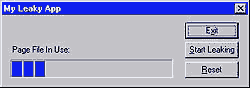
ЭКРАН 2. Приложение MyLeakyApp отображает использование файла подкачки.
Запустим приложение и, для инициации тестового процесса, нажмем кнопку Start Leaking. Приложение будет непрерывно отображать уровень использования файла подкачки, позволяя, как показано на Экране 2, останавливать и снова запускать процедуру запроса на дополнительную память. Если программа будет работать достаточно долго, размер файла подкачки начнет увеличиваться сверх предельного уровня, указанного во вкладке Performance. После превышения файлом подкачки установленного минимального значения для его возврата к исходной величине необходимо перезагрузить компьютер.
Когда Windows NT начнет, в целях удовлетворения растущих запросов на память, увеличивать файл подкачки, производительность резко упадет, особенно если файл размещен на медленном или сильно фрагментированном диске. С помощью счетчиков Committed Bytes и Commit Limit можно фиксировать рост потребления памяти, что провоцирует резкий рост файла подкачки. Упрощенно говоря, Windows NT записывает в Commit Limit значение, равное сумме объема установленной на компьютере физической памяти и размера файла подкачки, заданного во вкладке Performance. Значение счетчика Committed Bytes равняется общему размеру выделенной работающему процессу памяти. По мере роста Committed Bytes происходит приближение к предельному значению Commit Limit, достичь которого можно в случае выполнения следующих один за другим запросов на память со стороны одного или нескольких приложений. Следя за счетчиком %Committed Bytes In Use, можно увидеть, что при достижении им величины 100% система начнет увеличивать размеры файла подкачки, пытаясь удовлетворить растущие запросы на память.
Чтобы система могла справиться с этими запросами, увеличение файла подкачки будет производиться до тех пор, пока позволяет размер дискового пространства. При этом возможно появление показанного на Экране 3 сообщения Out of Virtual Memory. Если это произойдет, следует запустить Performance Monitor. Для всех работающих приложений нужно выбрать объект Process, счетчики Working Set и Pagefile Bytes. Довольно скоро выяснится, какое приложение отвечает за столь резкий рост потребления памяти. Следует помнить, что с помощью счетчика %Committed Bytes In Use можно определить оптимальный размер файла подкачки. Если постоянно следить за показаниями этого счетчика, то всегда можно подогнать минимальный размер файла под требования имеющегося на компьютере набора приложений.

ЭКРАН 3. Сообщение Out Of Virtual Memory
Счетчик Process:%Processor Time оценивает степень загрузки процессора приложением. Это важно знать при выявлении узких мест в работе операционной системы. Вместе с тем, при использовании данного счетчика надо быть очень внимательным. Например, некоторые приложения могут находиться в цикле ожидания в преддверии наступления определенных системных событий. Такие циклы способны вызывать стопроцентную загрузку процессора, что, однако, не мешает рабочей станции запускать другие процессы.
В большинстве случаев эти циклы имеют низкий приоритет и уступают процессорные ресурсы другим приложениям, которые после старта требуют исполнения своего кода. Когда ранние версии Web-браузера Netscape отрабатывали циклы, обеспечивающие стопроцентную загрузку процессора, никто не мог точно сказать, что делает программа: интенсивно обрабатывает данные или ожидает наступления события. Конечно, при активном использовании диска, дефиците свободной памяти и общем снижении производительности, сопровождаемом стопроцентной загрузкой процессора со стороны приложения, можно сказать, что в таком приложении, скорее всего, кроется ошибка.
Включенная в Windows NT Resource Kit утилита CPU Stress позволяет искусственно загрузить процессор и выяснить, как система должна себя вести в подобных ситуациях. С помощью этого средства можно настраивать приоритеты и уровень активности четырех потоков, контролировать степень загруженности процессора приложениями и определять значимость каждого потока для операционной системы (например, оценивать, какие потоки с низким приоритетом уступают управление более приоритетным потокам).
Помимо My Leaky App и CPU Stress, Resource Kit содержит ряд полезных утилит управления производительностью компьютеров, работающих под Windows NT. Большая часть их размещена в папке Perftool, а список некоторых из них приведен во врезке "Утилиты управления производительностью". Секрет успеха при управлении производительностью Windows NT Workstation - отличное знание своих приложений и порядка использования ими ресурсов операционной системы.
После освоения работы со счетчиками Performance Monitor я рекомендую обратить внимание на утилиту Response Probe из Resource Kit, которая дает возможность создавать скоростные приложения, заранее оценивая их характеристики. С ее помощью можно генерировать искусственные нагрузки, позволяющие моделировать уровень загруженности системы. Вместе с тем, оптимизация производительности при работе с одним приложением - не самая трудная задача. Самое интересное начинается тогда, когда в работу включаются одновременно 20 приложений и целый набор служб и утилит.
Даррен Мар-Элиа - внештатный редактор журнала Windows NT Magazine. Специалист по архитектуре NT; занимается планированием развертывания сетей NT 4.0 и Windows 2000 в масштабах США. С автором можно связаться по адресу: dmarelia@earthlink.net.
| Объект: Счетчик | Объект контроля | Порядок использования |
|---|---|---|
| Process: Working Set (Процесс: Рабочее пространство) | Количество потребляемой процессом физической оперативной памяти. | Непрерывный контроль использования приложением памяти и выявление утечки памяти. |
| Process: Pagefile Bytes (Процесс: Байт файла подкачки) | Количество памяти, которое процесс использует в файле подкачки. | Непрерывный контроль использования приложением всей доступной памяти. |
| Memory: Committed Bytes (Память: Байт выделенной виртуальной памяти) | Общий размер выделенной виртуальной памяти, которую в данный момент занимают все пользовательские процессы. | Позволяет установить момент начала роста файла подкачки (путем сравнения с Commit Limit). |
| Memory: Commit Limit (Память: Предел выделенной виртуальной памяти) | Расчетная величина, которая определяет, какое количество виртуальной памяти система может выделить, не увеличивая размера файла подкачки. | Помогает выяснить, насколько размер файла подкачки соответствует системным требованиям. Используется для расчета значений счетчика %Commited Bytes In Use. |
| Memory: % Committed Bytes In Use (Память: %использования выделенной памяти) | Соотношение величин счетчиков Commited Bytes и Commit Limit. | Позволяет установить момент начала роста файла подкачки. |
| Process: % Processor Time (Процесс: %загруженности процессора) | Степень использования процессора заданным процессом. | Позволяет выявить наиболее загружающие процессор приложения. |
В состав Microsoft Windows NT Workstation 4.0 Resource Kit входят несколько утилит для настройки производительности. В каталоге Perftool можно найти следующие файлы.
\cntrtool\counters.hlp. В этом файле подсказки перечислены и описаны стандартные счетчики Performance Monitor.
\logtools\typeperf.exe. Это утилита командной строки, аналогичная Performance Monitor, которая выводит на экран значения параметров, разделенные запятыми, как показано на Экране А. Typeperf отслеживает параметры, соответствующие объектам и счетчикам Performance Monitor, и возвращает их текущие значения. На Экране А выведены значения, полученные при мониторинге Memory: Committed Bytes и Microsoft Internet Explorer Working Set с интервалом в 1 секунду. Задавая путь в формате UNC перед объектом, за которым проводится наблюдение (например, "\\machine\memory\committed bytes"), можно следить за производительностью удаленных машин.
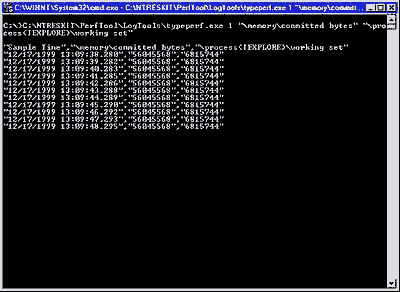
ЭКРАН A. Результаты работы утилиты \logtools\typeperf.exe.
\meastool\empty.exe. Это утилита удаляет набор счетчиков Working Set работающего приложения. Используется для освобождения большего количества физической памяти непосредственно приложению.
\meastool\ntimer.exe. Данная утилита показывает время работы конкретного приложения, включая время работы в привилегированном и пользовательском режимах (в процентах).
\meastool\pview.exe. Данная утилита выводит детальную информацию о памяти, выделенной процессу системой. Кроме этого она помогает узнать маркер безопасности, который система назначила данному процессу и его потокам.
\meastool\top.exe. Утилита командной строки, которая в непрерывном режиме выводит основные процессы, занимающие процессор.
\meastool\wperf.exe. Графическая утилита, показывающая значения большого числа параметров, характеризующих использование памяти и процессора. Напоминает утилиту Perfmeter в UNIX.